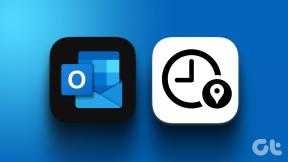Parandage Waze'i heli, mis Androidis ei tööta – TechCult
Miscellanea / / April 06, 2023
Waze on Google'i tütarettevõte ja väga kuulus satelliitnavigatsioonitarkvara, mida kasutavad autojuhid üle kogu maailma. Globaalset positsioneerimissüsteemi toetavad seadmed saavad kasutada Waze'i kasutajate parima marsruudi värskendamiseks võimalik, liiklus, õnnetused, ehitus, kiiruslõksud ja võimalikud sündmused, mis võivad takistada autojuht. Lisaks Waze'i rakenduse kättesaadavusele mobiilseadmetele saab seda kasutada ka CarPlay ja Android Auto autodes, muutes selle suurepäraseks rakenduseks. Kuigi sellel hämmastaval navigeerimisrakendusel on oma puudused ja need hõlmavad väiksemaid tehnilisi probleeme. Üks neist probleemidest on see, et Waze'i heli ei tööta seadmes. Waza hääljuhiste funktsioon ei tööta paljudel kasutajatel erinevatel põhjustel. Kui teil on ka sarnane probleem, jätkake juhendi lugemist, et saada teavet ideaalsete lahenduste kohta, mis aitavad teil probleemi teie seadmes lahendada.

Sisukord
- Kuidas parandada Waze'i heli, mis Androidis ei tööta
- 1. meetod: kontrollige Waze'i serveri olekut
- 2. meetod: helifunktsiooni aktiveerimine
- 3. meetod: värskendage rakendust Waze
- 4. meetod: kohandage helitugevuse sätteid
- 5. meetod: lülitage sisse helivalik
- 6. meetod: eemaldage rakenduse vahemälu
- 7. meetod: andke Waze'ile rakendusele load
- 8. meetod: installige Waze App uuesti
- 9. meetod: kasutage Waze'i vanemat versiooni
- 10. meetod: lähtestage OS-i sätted
Kuidas parandada Waze'i heli, mis Androidis ei tööta
Mõnikord lakkab Waze'i hääljuhiste funktsioon töötamast, mis põhjustab selle navigeerimisrakenduse kasutamisel heliprobleeme. Selle probleemi vallandamiseks on paar põhjust, need põhjused on loetletud allpool.
- Heli ja hääl kõnede ajal keelatud
- Vaigistatud hääle valik Waze'is
- Waze'i uus uuendatud versioon
- Rakenduse faili rikumine
- Valed helitugevuse sätted
- Valed heliseaded Waze'is
- Operatsioonisüsteemi vead
Ütlematagi selge, et põhjused, mis Waze'i helifunktsiooni katkestavad, on üsna tavalised. Nii on ka probleemi parandused, mis on mõned tavalised lahendused, mis on loetletud allpool.
1. meetod: kontrollige Waze'i serveri olekut
Waze'i heli ei tööta, kui Waze'i serverid on maas. Seetõttu hõlmab esimene meetod selle probleemi lahendamiseks kontrollimist Waze serveritele, et teada saada, kas teenusepakkuja poolt on tehnilisi probleeme. Saate sama uurida, jõudes Alladetektor, mis annab teile serverite reaalajas oleku.

Märge: Kuna Android-telefonidel ei ole samu seadeid ja need seaded on iga kaubamärgi puhul erinevad, võivad alltoodud sammud teie seadmest veidi muutuda. Kõik allpool nimetatud toimingud on tehtud Vivo 1920 Uusim versioon.
2. meetod: helifunktsiooni aktiveerimine
Järgmiseks veenduge, et Waze'i helifunktsioon on aktiveeritud. Kui olete mingil teadaoleval või teadmata põhjusel funktsiooni välja lülitanud, saate seda muuta rakenduse seadete valikust.
1. Avatud Waze rakendus oma Android-telefonis.
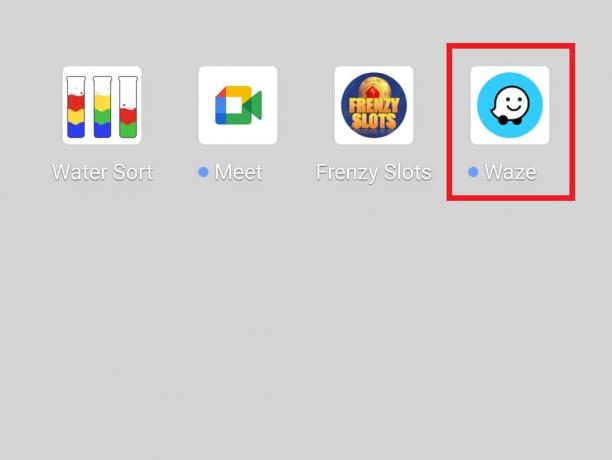
2. Nüüd puudutage Minu Waze valik allosas.
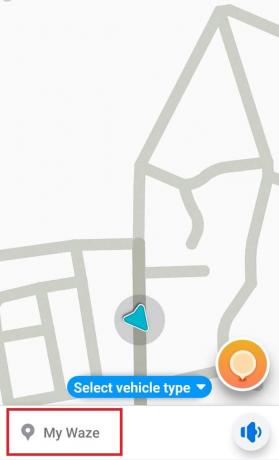
3. Järgmisena puudutage nuppu Seaded hammasratta ikoon.

4. Avatud Hääl ja heli valik selles.

5. Lülita Helide peal.
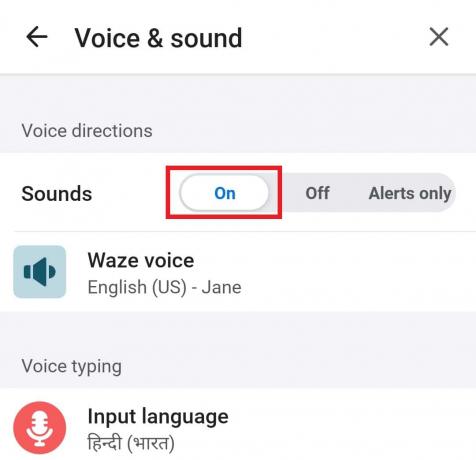
3. meetod: värskendage rakendust Waze
Waze'i heliprobleemid on võimalikud, kuna rakendust töötab vanem versioon. Kui see nii on, peate selle värskendama oma Android-telefoni Play poest saadaoleva uusima versiooniga. Kontrollige rakenduse värskendamise üksikasju, järgides alltoodud juhiseid.
1. Avatud Play pood rakendus oma Androidis.

2. Nüüd puudutage nuppu tähestiku ikoon tipus.

3. Järgmisena puudutage Rakenduste ja seadme haldamine.

4. Ava Saadaval on värskendused valik.

5. Otsige üles Waze ja puudutage Värskenda.

4. meetod: kohandage helitugevuse sätteid
Järgmine võimalik põhjus, miks teil on Waze'is heliprobleeme, on see, kui rakenduse seadeid on rikutud. Sellisel juhul on eelistatav rakenduses mõnda seadet kohandada. Helitugevuse valikuid saate muuta allolevate sammude abil.
1. Avatud Waze puudutage oma telefoni rakendust Minu Wazeja seejärel avage seadete hammasrattaikoon selles.
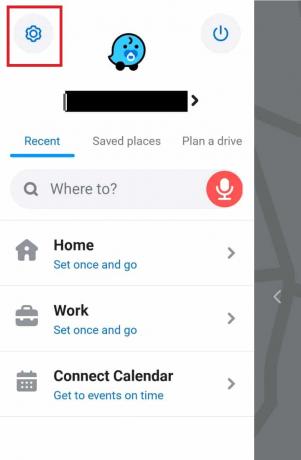
2. Nüüd avatud Hääl ja heli valik.
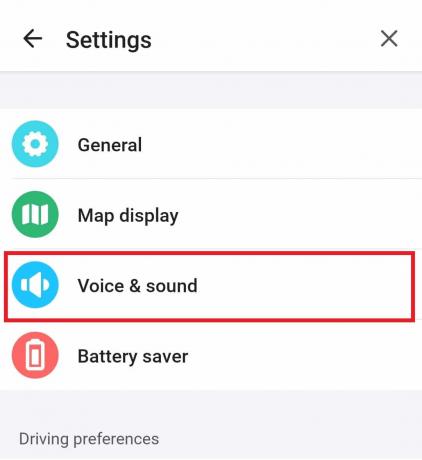
3. Järgmine, all Heli, libistage baar jaoks Juhendi maht juurde maksimaalselt.

4. Kui muudatused on tehtud, liikuge avakuvale ja kontrollige, kas probleem on lahendatud.
5. meetod: lülitage sisse helivalik
Veel üks lihtne meetod, mis aitab teil Waze'i häält mitte töötada, on kontrollida rakenduse avaekraanil olevat helivalikut. Mõnikord saab selle valiku teadmatult välja lülitada ja saate selle uuesti sisse lülitada, järgides alltoodud samme.
1. Avatud Waze rakendus oma nutitelefonis.
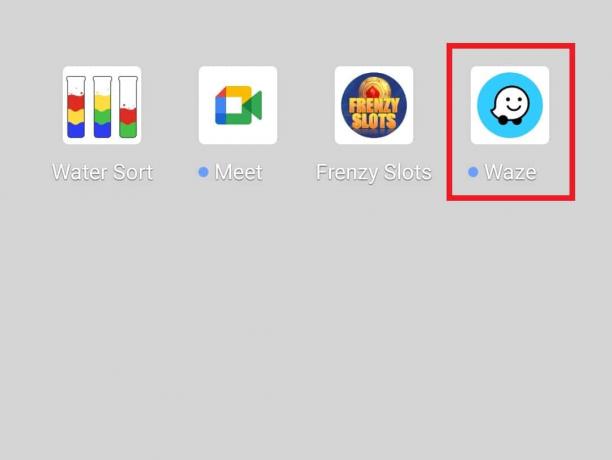
2. Nüüd puudutage nuppu Kõlari ikoon.
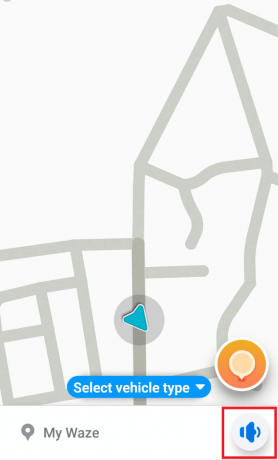
3. Valige Heli sisse ja puudutage Okei muudatuste tegemiseks.

6. meetod: eemaldage rakenduse vahemälu
Waze'i heli ei tööta võib tuleneda rakenduse vahemälust, mis aja jooksul koguneb. Ajutised andmed Waze'is, mis on seotud käivitamise ja tööga, salvestatakse teabena, mis aitab rakendusel kiirendada rakenduse käivitamise ja laadimise protsesse. Kui sama teave rikutakse, põhjustab see vahemälu probleeme. Seetõttu on selle vahemälu eemaldamine oluline, et Waze korralikult töötaks ja seda saate teha alltoodud samme järgides:
1. Käivitage Seaded rakendus teie telefonis.

2. Nüüd otsige üles ja avage Rakendused ja load selles.
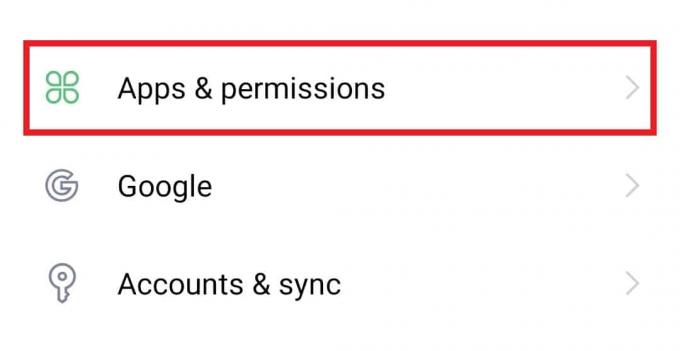
3. Valige Rakenduste haldur järgmises aknas.

4. Leidke ja puudutage Waze rakendus loendist.

5. Nüüd puudutage Säilitamine selles.

6. Nüüd vali Tühjenda vahemälu.

7. meetod: andke Waze'ile rakendusele load
Kui teil on endiselt probleeme Waze'i hääle mittetöötamisega, on võimalik, et rakendusele pole luba antud. Mikrofoni lubade andmine on üks viise, kuidas saate tagada, et Waze'i heli töötab probleemideta.
1. Avatud Waze sisse Rakenduste haldur.

2. Nüüd puudutage load.
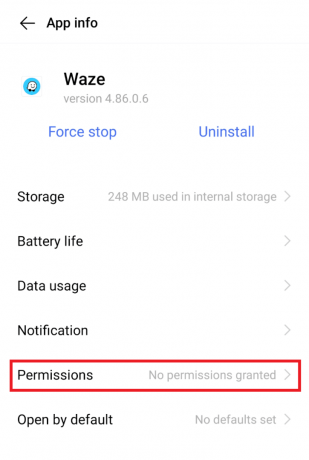
3. Järgmisena valige Mikrofon selles.
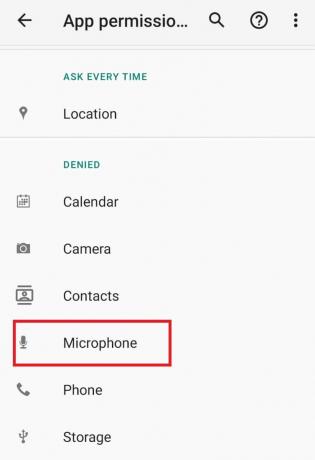
4. Valige Luba ainult rakenduse kasutamise ajal valik selles.
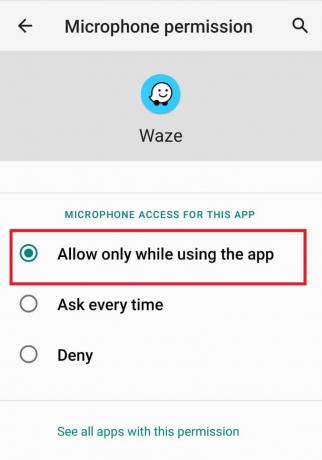
Nüüd käivitage oma telefonis Waze ja kontrollige, kas hääleprobleem on lahendatud.
8. meetod: installige Waze App uuesti
Kui pärast kõigi meetodite täitmist seisate endiselt silmitsi Waze'i heli mittetöötamisega, on teie viimane abinõu rakenduse uuesti installimine. Waze'i uuesti installimine lahendab kõik rikutud failiprobleemid, mis põhjustavad probleeme häälefunktsiooniga. Kuid enne selle meetodiga alustamist desinstallige rakendus oma Android-telefonist.
1. Juurdepääs Rakenduste haldur teie seadmest sisse Seaded ja avatud Waze rakendus selles.
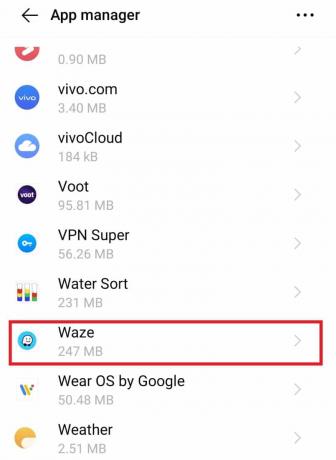
2. Nüüd puudutage Desinstallige.
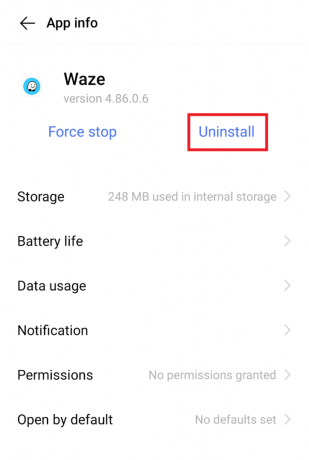
3. Järgmisena valige Okei kinnitada.

4. Nüüd, kui rakendus on desinstallitud, avage Play pood.

5. Otsing Waze rakendus ja valige Installige.
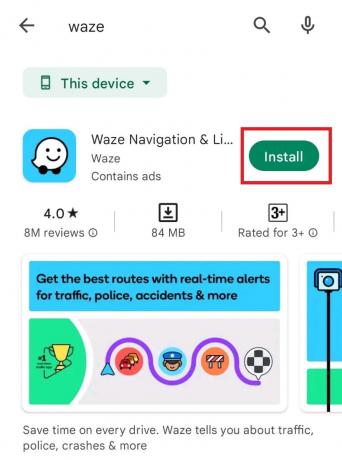
Kui olete oma mandaatidega sisse loginud, kontrollige, kas heliprobleem on nüüd lahendatud.
9. meetod: kasutage Waze'i vanemat versiooni
Kui rakenduse värskendamine uusimale versioonile on tekitanud heliprobleeme, peate minema tagasi rakenduse vanema versiooni juurde ja kontrollima, kas probleemi saab niiviisi lahendada. See aitab teil rakendust probleemideta käivitada, kuni viga on uues versioonis parandatud. Vanema versiooni allalaadimine saidilt on võimalik selliste kolmandate osapoolte rakenduste abil nagu Apkpure veebisait.
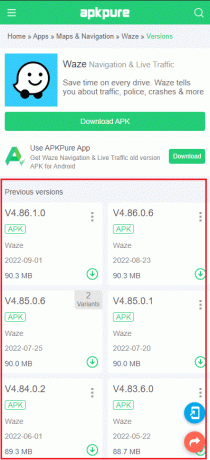
10. meetod: lähtestage OS-i sätted
Kui ükski meetoditest pole aidanud Waze'i heli ei tööta probleemi lahendamisel navigeerimisrakendus, siis on võimalik, et tegelik probleem on teie operatsioonisüsteemis Android telefon. Operatsioonisüsteemi sätete lähtestamine on tõepoolest äärmuslik samm, kuid see võib teid Waze'iga seotud probleemide lahendamisel tõhusalt aidata. Seega järgige alltoodud samme ja lähtestage oma telefoni seaded.
1. Käivitage Seaded oma Android-telefonis.
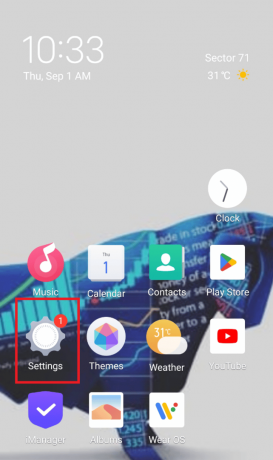
2. Nüüd avatud Süsteemihaldus selles.
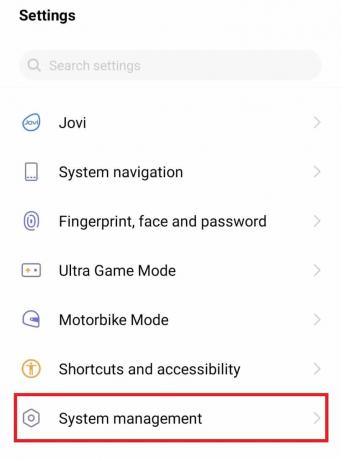
3. Järgmisena avage Varundamine ja lähtestamine.

4. Puudutage nuppu Lähtestage kõik seaded.
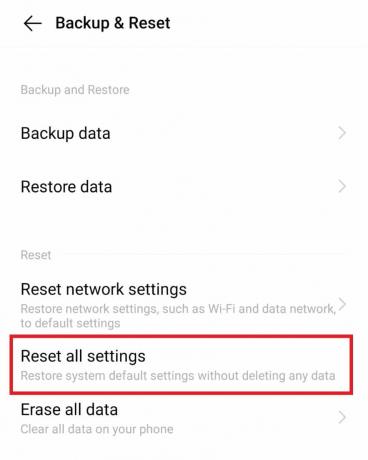
5. Valige Lähtesta sellega edasi minna.

Nüüd, pärast toimingute lõpetamist, taaskäivitub teie seade ja käivitab rakenduse, et kontrollida, kas heli töötab nüüd korralikult.
Korduma kippuvad küsimused (KKK)
Q1. Miks ma ei kuule Waze'i kõnet?
Ans. Kui te ei kuule Waze'i navigeerimisteenusena kasutamise ajal heli, kontrollige, kas häälevalik on vaigistatud.
Q2. Kas ma saan Waze'i lähtestada?
Ans. Jah, saate Waze'i lähtestada rakenduse seadete kaudu.
Q3. Kas ma saan Waze'i häält muuta?
Ans. Waze'i häält kasutatakse kasutaja suunamiseks navigeerimiseks ja hoiatusteadete saamiseks; aga saate seda häält vastavalt oma eelistustele muuta. Rakenduses saate isegi valida Waze'i kuulsuste valikuid.
Q4. Kas Waze'i kasutamine on tasuta?
Ans. Jah, Waze on tasuta kasutatav rakendus Androidi ja iPhone'i kasutajatele.
K5. Kui palju andmeid Waze tarbib?
Ans. Waze kulutab umbes 1 MB/h ja 1 GB andmemahtu jätkub umbes 1000 tunniks, kui kasutate Waze'i navigeerimiseks.
Soovitatav:
- Parandage Sling TV veateade 8-12
- Parandage Google Photos. Muudatusi ei saa salvestada
- SoundCloudi parooli lähtestamine
- Snapchati märguandeheli muutmine Androidis
Täpselt nagu Google Maps, on ka Waze suurepärane navigeerimise, juhiste ja muude funktsioonide osas, mis on juhile äärmiselt kasulikud. See lihtsalt kasutatav rakendus puutub kuidagi kokku selliste probleemidega nagu Waze'i heli ei tööta mis võib paljudele tehinguid katkestada, kuna helifunktsioon eristab selle teistest navigeerimisrakendustest. Loodame, et meie juhend aitas teid rakenduses mittetöötava heli lahendamisel põhjalikult. Andke meile teada, milline meetod oli teie lemmik. Ja lisapäringute või soovituste saamiseks võite oma väärtuslikud kommentaarid allpool jätta.
Elon on TechCulti tehnikakirjanik. Ta on kirjutanud juhendeid umbes 6 aastat ja käsitlenud paljusid teemasid. Talle meeldib käsitleda Windowsi, Androidiga seotud teemasid ning uusimaid nippe ja näpunäiteid.